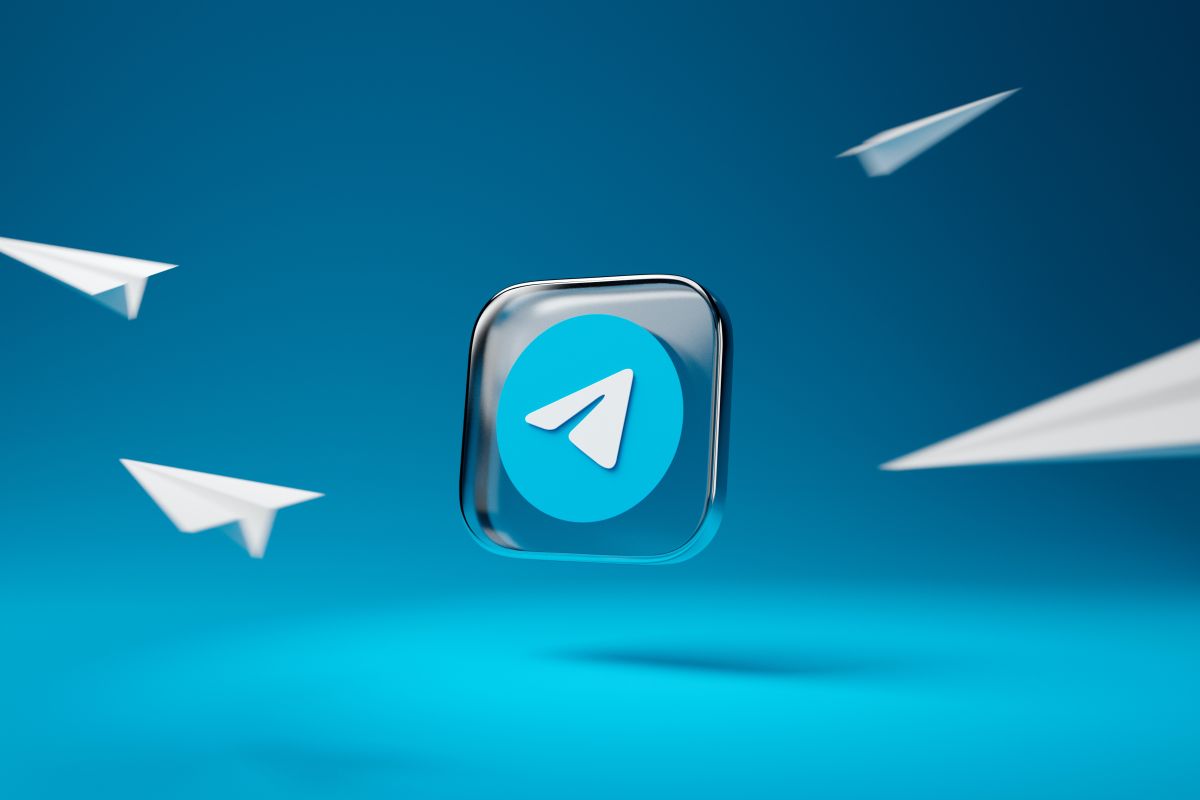
Via Telegram worden aan het eind van de dag honderden berichten verstuurd. Dit instant messaging-platform is behoorlijk populair bij de gebruikers. Bovendien wordt het meestal zowel op huishoudelijk gebruikersniveau als met bedrijfsprofielen gebruikt. Daarom is het heel gebruikelijk om bestanden via de applicatie te verzenden. Het is echter mogelijk dat gesprekken, documenten, afbeeldingen enz. per ongeluk zijn verwijderd en we willen ze herstellen. Kan? Ja, dus we gaan het je uitleggen hoe telegramgesprekken te herstellen.
Zoals u weet, is Telegram voor veel gebruikers het geweldige alternatief voor WhatsApp geworden. En het is dat het privacyniveau in veel opzichten hoger is. Daarnaast, Dat Meta -ook bekend als Facebook- de macht van WhatsApp heeft overgenomen, was geen nieuws waar iedereen van hield. Evenzo heeft WhatsApp meestal meer servicestoringen, waardoor u geen gesprekken tussen uw contacten kunt starten; in Telegram gebeurt dit niet of in ieder geval niet zo vaak.
Maak de verwijdering van een kanaal of chat ongedaan met het aftellen van Telegram

Telegram werkt niet hetzelfde als WhatsApp. En het kunnen herstellen van verwijderde Telegram-gesprekken zal ook niet op dezelfde manier gebeuren. Bovendien zijn de back-ups in deze instant messaging-service niet automatisch, maar handmatig.
Nu hoewel Telegram u bij verschillende gelegenheden op de hoogte stelt als u zeker weet dat u een specifieke chat of kanaal wilt verwijderen voordat u de actie uitvoertJa, het is waar dat als we tot het laatste bericht bevestigen, er ook een waarschuwing op het scherm verschijnt om de actie -in dit geval het verwijderen van een bepaald kanaal/chat- ongedaan te kunnen maken. Wees voorzichtig, want in die zin moet je snel zijn: deze kans om de actie ongedaan te maken duurt slechts 5 seconden.
Nu geldt dit niet voor individuele berichten binnen het gesprek. Deze optie voor ongedaan maken verschijnt in dit opzicht niet en gaat volledig verloren. De oplossing is in ieder geval niet in zicht.
Herstel Telegram-gesprekken via een iPhone of via een Android-mobiel
Op zowel een iPhone als Android zijn er manieren om verwijderde berichten te herstellen. Het zal niet zo eenvoudig en ook niet zo behendig zijn als in WhatsApp -back-upkopieën worden niet gemaakt in Google Drive-, maar ja, we zullen onze toevlucht nemen tot het verkennen tussen de bestanden die door de applicatie zijn gemaakt -althans op Android-.
Herstel Telegram-berichten op iPhone
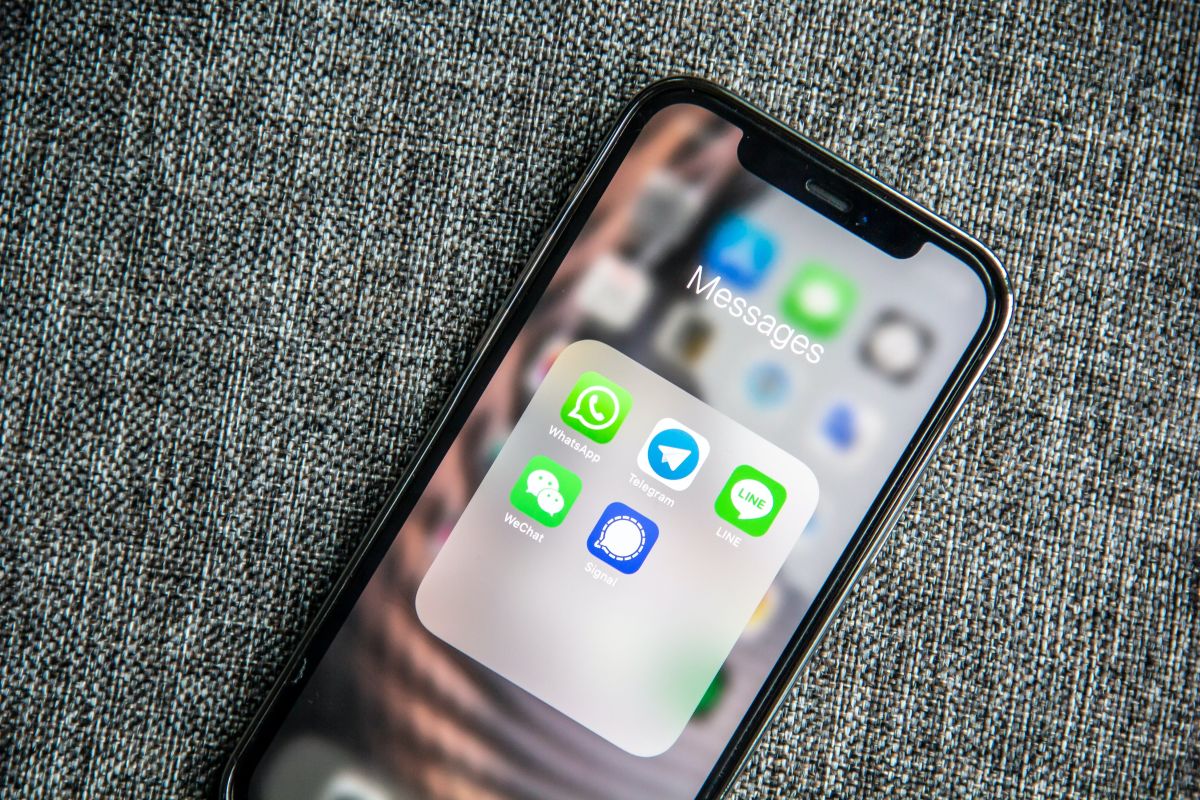
Zoals u weet, heeft Apple, als u een iOS-gebruiker bent, een cloudopslagservice genaamd iCloud. Je hebt gratis 5 GB om te vullen met wat je echt wilt; Als u meer ruimte nodig heeft, moet u een maandelijks bedrag betalen. Dat gezegd hebbende, als we naar Instellingen>Apple ID>iCloud, moeten we zoeken naar de optie die verschijnt als 'ICloud-kopie'. U moet naar de Telegram-app zoeken en controleren of er echt back-upkopieën worden gemaakt -Backups- van deze.
Wat krijgen we hiermee? dus Als we de iPhone volledig herstellen en de nieuwste iCloud-back-up redden, zouden de verwijderde Telegram-berichten moeten verschijnen. Zolang het verwijderde bericht na die kopie in iCloud niet is verwijderd.
Herstel Telegram-berichten op Android
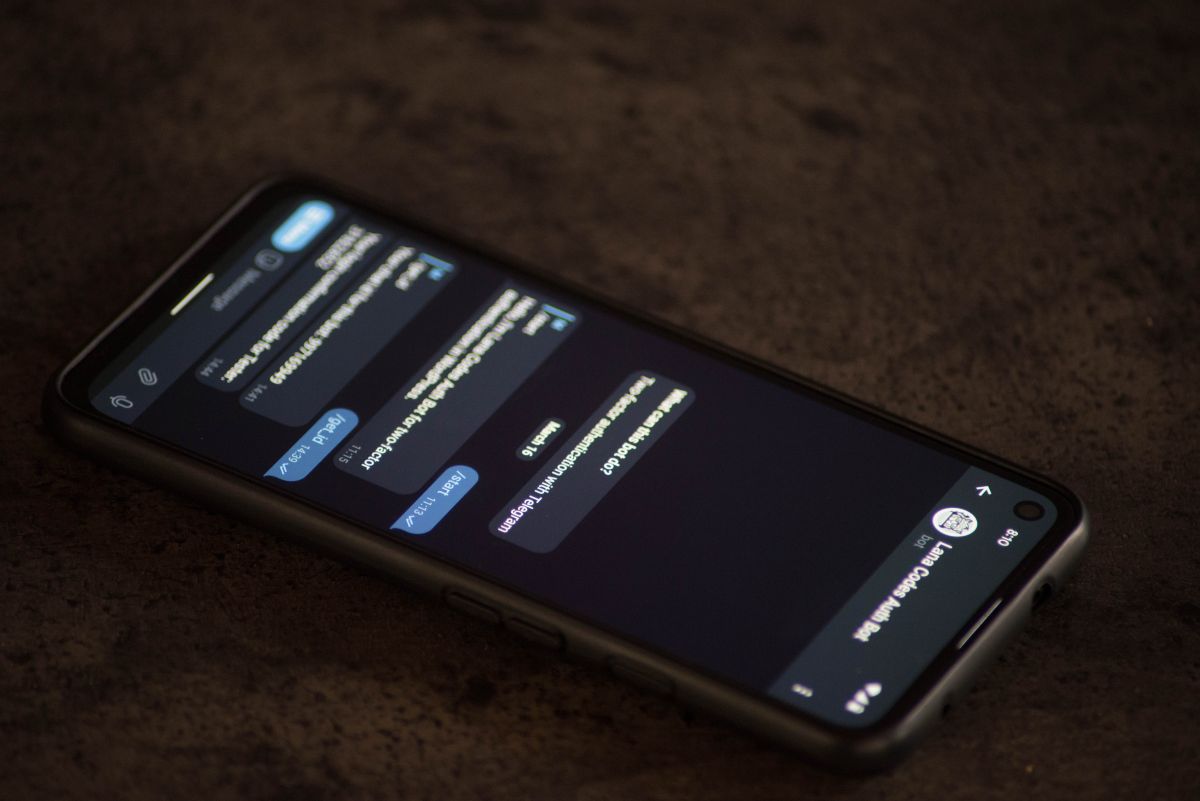
Zoals we je al vertelden, Google Drive komt niet in actie in Telegram als het gebeurt wel op whatsapp. Android maakt echter mappen aan met de gegevens van de applicaties die op uw terminal zijn geïnstalleerd. Daarom, als u een bericht met documenten, afbeeldingen, enz. hebt verwijderd, moet u een bestandsverkenner gebruiken en zoeken in Intern geheugen>Android>Data en zoek in deze map naar 'org.telegram.messenger'. Daar worden alle lopende chats opgeslagen en zeker het bericht waarnaar u op zoek was.
Zorg ervoor dat je enkele Telegram-opties actief hebt om automatische back-ups te maken
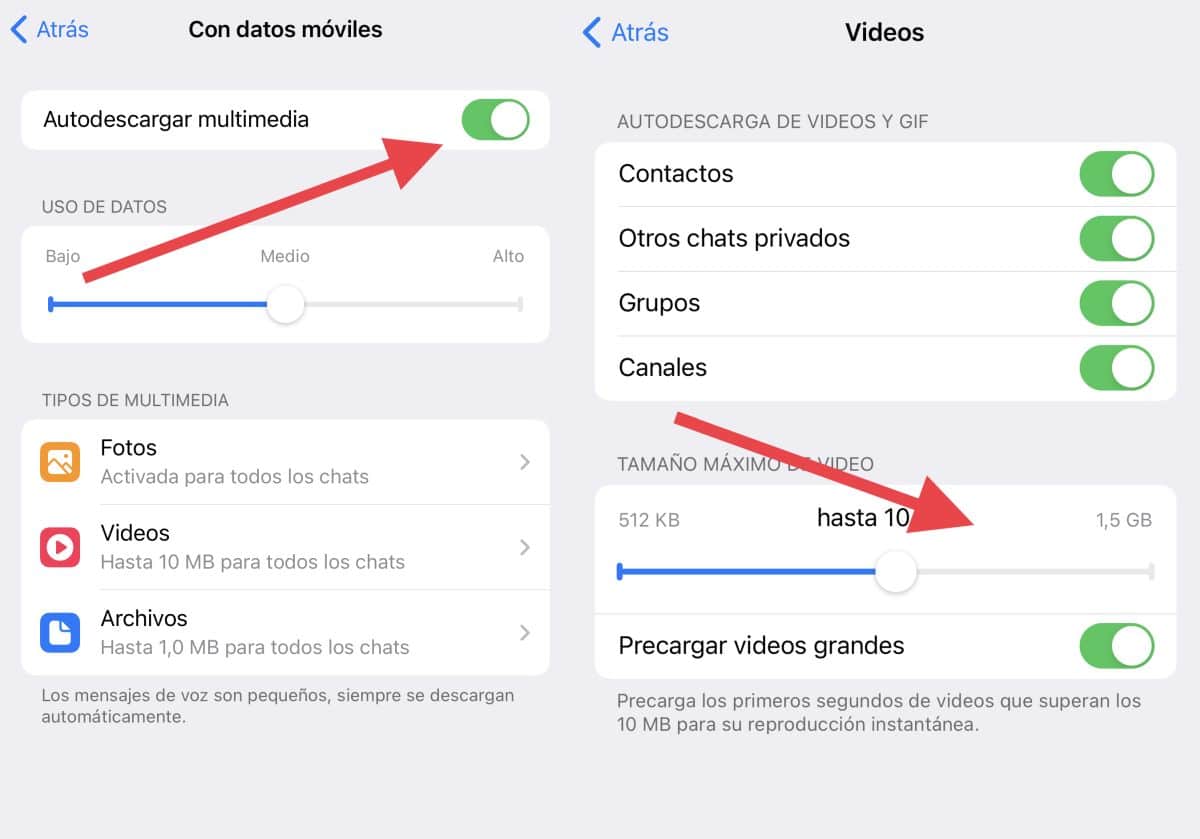
Bij het verwijderen van Telegram-bestanden zoals afbeeldingen, documenten of video's. Hiervoor dient u contact op te nemen met de uw accountinstellingen en zoek naar de optie die u 'Gegevens en opslag' vertelt. Daarin ontdek je verschillende opties waarmee je automatisch alle extra inhoud kunt beveiligen die wordt verzonden in privéchats, groepen of kanalen.
Evenzo zult u zien dat de eerste van de opties die verschijnt 'Automatisch downloaden van multimedia' is. Dit Het kan zowel wifi als mobiele data zijn -zorg ervoor dat je in het laatste geval een goede datasnelheid hebt voor het geval je deze inschakelt-. Elke sectie invoeren u kunt controleren welke soorten bestanden u automatisch wilt opslaan (foto's, video's of bestanden), evenals de downloadlimiet per bestand. Zo mogen video's en bestanden maximaal 1,5 GB wegen. De foto's bieden op hun beurt geen enkele vorm van regulering in dit opzicht.
Opgeslagen berichten: gebruik van de cloudopslag aangeboden door Telegram
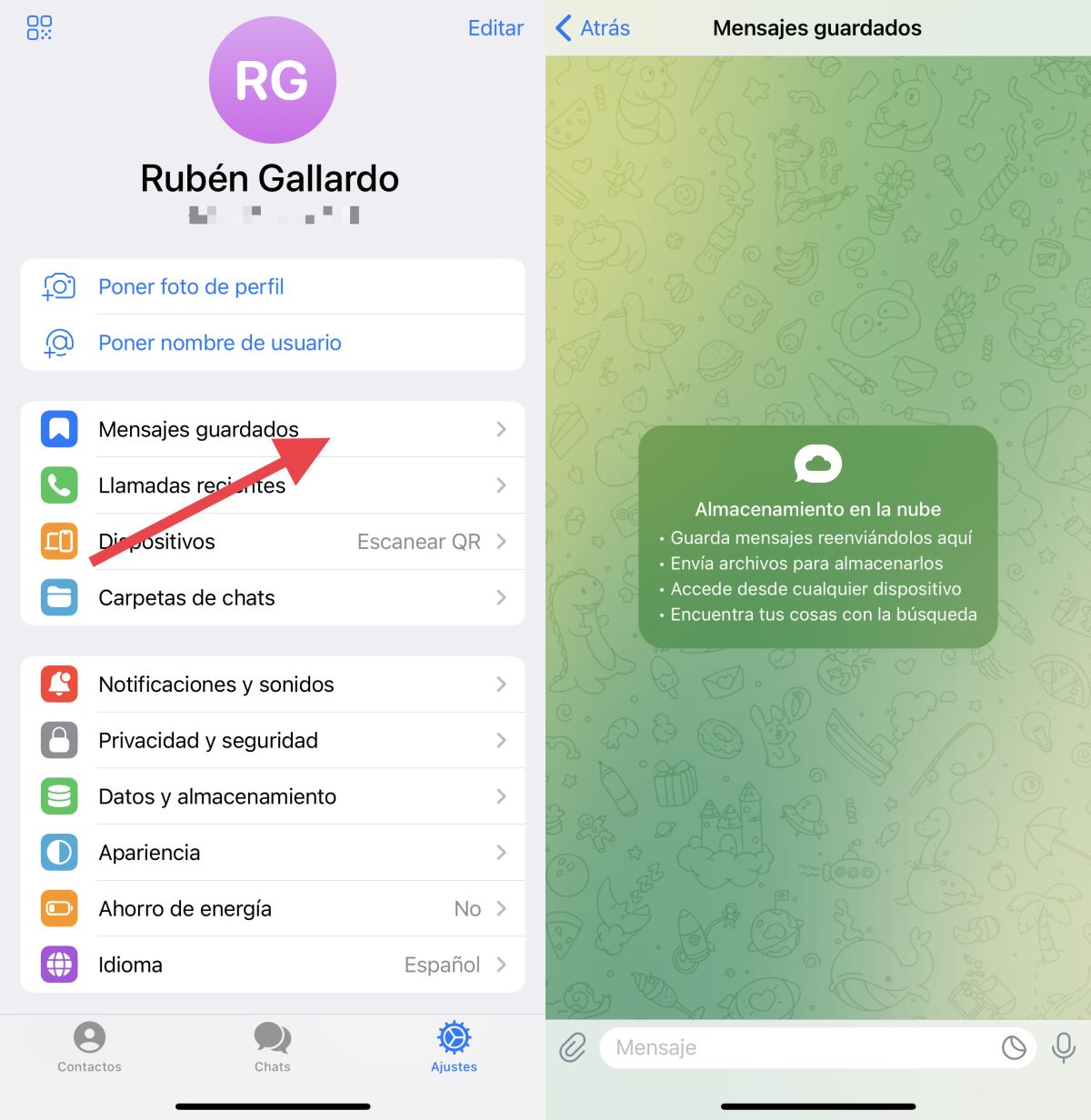
Tot slot vertellen we je dat graag Telegram biedt een privéruimte voor exclusief gebruik. Het is een ruimte in de cloud, waardoor U hoeft niets te betalen en dat is gedoopt als 'Opgeslagen berichten'. Wat betekent dit? Welnu, alles wat belangrijk voor u is, kan daar worden opgeslagen en meer bij de hand hebben zonder back-upkopieën te hoeven maken of de mobiele telefoon te herstellen. In een paar woorden: het wordt uw notebook op Telegram.
Als je dit kanaal 'Opgeslagen berichten' gaat gebruiken, zul je dat zien wordt in de lijst met uw chats geplaatst. Ook zal het na verloop van tijd verschuiven als je het niet veel gebruikt. Maar maak je geen zorgen, want als je het niet in de lijst ziet, heb je altijd toegang tot deze chat via je profielmenu. Dat wil zeggen, wanneer u uw Telegram-profiel invoert, waar u toegang heeft tot uw instellingen en tussen de beschikbare opties ziet u 'Opgeslagen berichten'. Dit is altijd een directe toegang tot uw Telegram-notitieblok.
Tot slot, en als je het je afvraagt: de gebruikte ruimte in deze map/chat/kanaal is onbeperkt. Daar kun je allerlei soorten content plaatsen zoals foto's, documenten (PDR, Word, PowerPoint, etc.), video's of zelfs stickers die uw aandacht hebben getrokken. Als u de chat per ongeluk verwijdert, wordt de inhoud natuurlijk verwijderd en moet u deze openen, zoals we in de vorige gevallen hebben uitgelegd.